Како исправити грешку при ажурирању Гоогле Цхроме-а 7: 0к80040902
Водич за решавање проблема / / August 05, 2021
Ако сте Гоогле Цхроме корисник, тада не морате ручно да ажурирате прегледач. Гоогле Цхроме се аутоматски ажурира сваки пут када се изда нова стабилна верзија. Међутим, у неким случајевима датотека ажурирања за преузимање може бити оштећена. У таквим случајевима видећете грешку при читању „Дошло је до грешке приликом провере ажурирања: Инсталациони програм није успео да распакује архиву. Поново преузмите Гоогле Цхроме. (Гоогле Цхроме Грешка при ажурирању 7: 0к80040902).”Ако сте такође примили исту грешку током процеса аутоматског ажурирања Цхроме-а, за вас имамо неколико савета за решавање проблема.
Главни разлог зашто се ови проблеми дешавају због датотеке са аутоматским ажурирањем. Датотека је можда оштећена; можда је интернет веза била спора и из других мањих разлога. Гоогле Цхроме се обично бави таквим проблемима поновним покретањем процеса аутоматског ажурирања у позадини. Међутим, у Хром Грешка при ажурирању 7: 0к80040902, морате ручно да поново ажурирате Цхроме.
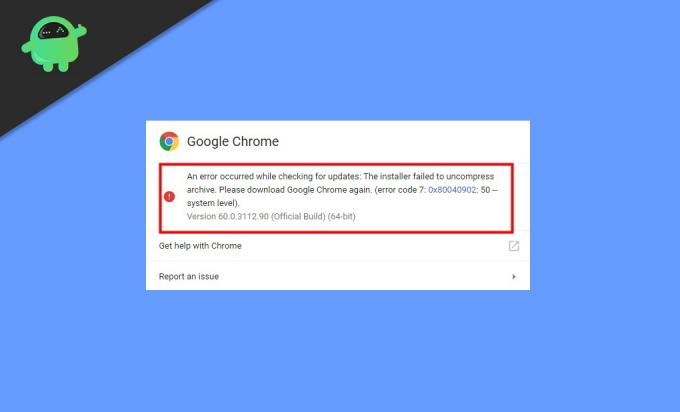
Преглед садржаја
-
1 Како исправити грешку при ажурирању Гоогле Цхроме-а 7: 0к80040902
- 1.1 Поново покрените систем
- 1.2 Поново инсталирајте Цхроме помоћу мрежног програма за инсталирање
- 1.3 Прегледајте поставке антивируса, заштитног зида или родитељског надзора
- 1.4 Онемогућите режим компатибилности са системом Виндовс
- 1.5 Проверите да ли постоји злонамерни софтвер
- 2 Закључак
Како исправити грешку при ажурирању Гоогле Цхроме-а 7: 0к80040902
Ако видите грешку ажурирања Гоогле Цхроме 7: 0к80040902, то значи да је преузета исправка оштећена или није компатибилна. Не брините; постоји много начина за решавање овог проблема и ажурирање Цхроме-а на лак начин.
Поново покрените систем
У неколико случајева ажурирање можда неће бити довршено на систему. У таквим сценаријима постоје датотеке предмеморије остатака које ће спречити Цхроме да покрене поступак аутоматског ажурирања. Такође, ове датотеке остатака ће поново покренути грешку Гоогле Цхроме Упдате поново. Једноставно поновно покретање обрисаће такве кеш датотеке. Дакле, поново покрените рачунар и поново ажурирајте Цхроме.
Поново инсталирајте Цхроме помоћу мрежног програма за инсталирање
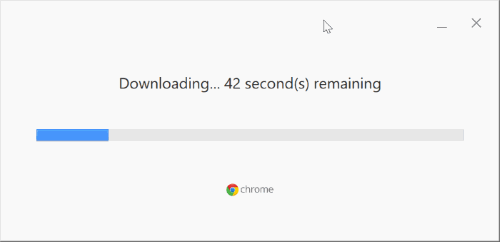
Понекад на рачунару недостаје неколико датотека. Дакле, најбољи начин за решавање овог проблема је деинсталација тренутне верзије Цхроме-а. И инсталирајте нову копију прегледача Цхроме. Можете да преузмете Цхроме инсталациони програм на мрежи и започнете поступак инсталације.
Прегледајте поставке антивируса, заштитног зида или родитељског надзора
Проверите софтвер за подешавање антивирусног, заштитног зида или родитељског надзора
- Уверите се да тоолс.гоогле.цом и дл.гоогле.цом нису блокирани.
- Уверите се да ажурирања софтвера нису блокирана за повезивање на мрежу.
Онемогућите режим компатибилности са системом Виндовс
У случају да ваш рачунар испуњава све системске захтеве, али ипак се појављује порука о грешци која приказује „Овај рачунар више неће примати Гоогле Цхроме ажурирања јер Виндовс КСП и Виндовс Виста више нису подржани. ’То се може догодити јер је ваш прегледач Цхроме можда радио у„ Виндовс-у Мод компатибилности.'
Следите кораке у наставку да бисте искључили режим компатибилности.
Кликните десним тастером миша на икону Цхроме на радној површини.

Затим кликните Својства, а затим Компатибилност.
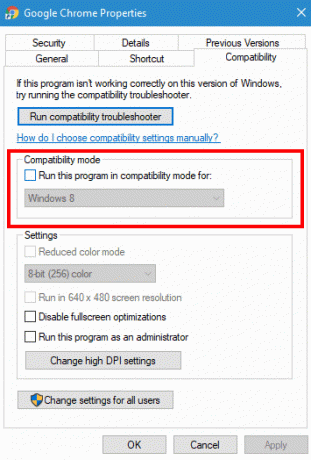
На крају, одзначите опцију „Покрени овај програм у режиму компатибилности за:“.
Проверите да ли постоји злонамерни софтвер
Нежељени софтвер који садржи малвер може створити препреку Гоогле Цхроме-у да се правилно ажурира. И можда је то разлог зашто наилазите на грешку ажурирања 7: 0к80040902. Дакле, ако се суочите са било којим од ових проблема, можда сте несвесно инсталирали неки злонамерни софтвер на свој систем. Погледајте тачке у наставку да бисте утврдили да ли имате такав софтвер или малвер:
- Ваш прегледач вас непрестано преусмерава на нежељене странице.
- Упозорења о зараженим програмима или вирусима.
- Почетна страница прегледача се мења без дозволе.
- Искачући огласи и картице неће нестати
Ако видите било коју од ових индикација, уклоните сав нежељени софтвер и малвер. Уклоните их све, искључите екстензије и промените нека одређена подешавања на подразумевана. Цхроме такође омогућава ручну проверу малвера. Ево како се то ради:
Кликните на горњу леву икону менија и отворите Цхроме подешавања.

Овде отворите картицу напредних подешавања.

У оквиру опције „Ресетовање и чишћење“ кликните на „Очисти рачунар“ и изаберите опцију „Пронађи“.

Нека на рачунару пронађе било какав штетни малвер. Ако прегледач затражи уклањање нежељеног софтвера, једноставно кликните на Уклони. Можда ће затражити да поново покренете њихов систем.
Закључак
Надам се да ћу након праћења ових савети за решавање проблема, поправили сте грешку ажурирања Гоогле Цхроме 7: грешка 0к80040902. Ово је мања грешка која је врло ниског приоритета. Дакле, нема потребе за паником. Гоогле Цхроме је врло софистициран прегледач и зато се такве ситне грешке појављују ту и тамо. Најбољи начин за решавање таквих грешака је решавање проблема. У случају да се суочите са било којим од ових корака за решавање проблема горе, слободно испустите коментар испод. Радо ћемо вам помоћи.
Избор уредника:
- Вратите Цхроме поставке на подразумеване поставке на радној површини
- Како увести или извести лозинке из ЦСВ-а у Гоогле Цхроме-у
- Заобиђите откривање Адблоцк-а на веб локацијама које се не могу открити
- Трајно уклоните додатке за Гоогле Цхроме
Рахул је студент рачунарства са великим интересовањем за област технике и теме крипто валута. Већину времена проводи или пишући или слушајући музику или путујући по невиђеним местима. Верује да је чоколада решење за све његове проблеме. Живот се догоди, а кафа помаже.

![Преузмите Ј530ГУБУ6ЦСХ5: закрпа за август 2019 за Галаки Ј5 Про [Јужна Америка]](/f/c66269aaf1fae9172e170645547170f7.jpg?width=288&height=384)

